 照片整理
照片整理
# 需求
无论是以什么维度(日期、事件……)来命名文件夹存储照片,都会遇到需要从另一个维度去寻找照片的时候。如使用日期( yyyymmdd )来分类存储照片,但一个事件可能跨越多天,这时就要在不同文件夹中找到这些照片,又或者我想找出某人的所有照片,这是就要一个个文件夹去找。显然仅仅依靠系统的文件夹分类是不够的,因此需要使用照片整理软件,目前最为主流的照片整理软件是 Adobe 的 Lightroom(下面简称 lr)。
# 安装 lr
参考:常用软件 | NipGeihou's blog (opens new window)
# 目录(catalog)
lr 的 目录 概念类似于 IDEA 中的 project,或者说是一个 index,它记录了照片的索引位置、标签、星级等信息。
主文件是一个 .lrcat 后缀的文件(如 Lightroom Catalog-v12.lrcat )
左上角 文件 打开不同的 目录 即不同的项目,对于大多数个人摄影师来说,可能就一个目录,对于专业的摄影师来说,可能会用 个人 、 工作 目录来区分。
# 导入照片
文件 - 导入照片和视频(Ctrl + Shift + I)- 图库模式,左侧 - 导入
提示
通常插入读卡器时会自动弹出

| 左侧 | 中间 | 右侧 |
|---|---|---|
| 源路径 | 移动方式 | 目标路径 |
- 源路径:选择读卡器盘符下的照片
- 移动方式:通常都是
拷贝,即复制 - 目标路径:找一个放照片的位置,如
E:\相册,默认会按2024/2024-01-01(拍摄日期)的格式存储在子目录下。
# 文件夹
这里的文件夹即照片物理存放的文件夹,将需要管理的照片文件夹添加进来,即可进行管理。
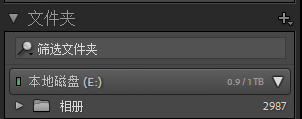
- 新增:右上角
+ - 删除:选择文件夹,右键
移去。(不会删除磁盘上的照片,只是 lr 不再管理此文件夹的照片)
更多操作参考:如何在 Photoshop Lightroom Classic 中创建和管理文件夹 (opens new window)
# 收藏夹
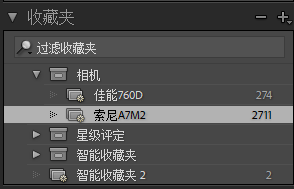
# 评分
# 星级评分(1 到 5 星)
1 星:能看,但因为连拍重复或
2 星:有一些潜力,但需要显著的编辑或修正。
3 星:质量一般,可能需要一些编辑,但有一定的使用价值。
4 星:质量很高,只有少量编辑或修正即可使用。
5 星:顶级作品,几乎不需要进一步编辑,准备好发布或打印。
笔记
- 所有照片都由
1星开始筛选,通过多轮筛选到2\3\4\5星。(如果特别出片的直接打5星) Caps Lock大写状态下,打完分会自动跳下一张
# 颜色标签
红色标签:待删除或不合格的照片。
黄色标签:需要进一步审查或编辑的照片。
绿色标签:编辑完成,准备好发布或打印的照片。
蓝色标签:特别项目或主题的照片。
紫色标签:其他特别标记,可以自定义用途。
# 旗标
白色旗标:选中的照片,值得进一步编辑或保留。
黑色旗标:拒绝的照片,待删除。
# 自定义元数据
可以根据自己的需要,自定义元数据字段来标记照片,例如:
拍摄地点:标记具体的拍摄地点。
人物:标记照片中出现的主要人物。
项目名称:标记照片所属的项目或任务
# 过滤器
当一组照片完成 1 星评级后,可通过底部的 过滤器 功能过滤只显示 大于1星 的照片,进而做进一步的评级。
笔记
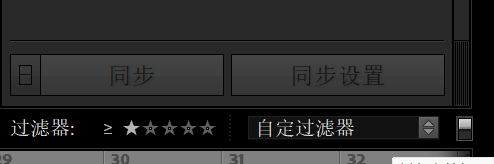
如果没找到过滤器可能,则需要打开上图右边的开关
